如何利用 MathType 编辑带点星号
在数学中,在进行问题描述的同时,可能也会使用到一些文本符号,比如带点星号。这些符号嵌入在公式中,就需要在MathType公式编辑器中来编辑,而不是在文档中编辑。而对于公式编辑器来说,编辑一些常用的数学符号非常简单,这种描述性的符号要怎么编辑出来呢?下面就来介绍MathType带点星号的编辑过程。
具体操作步骤如下:
1.通过从Word文档中直接插入对象或者双击桌面的MathType图标来打开MathType公式编辑器,进入到编辑公式的界面中,进行相应的公式编辑。
2.在MathType工作界面中,点击选择使用MathType菜单中的"编辑"——"插入符号"命令,随即就会弹出一个"插入符号"的窗口。
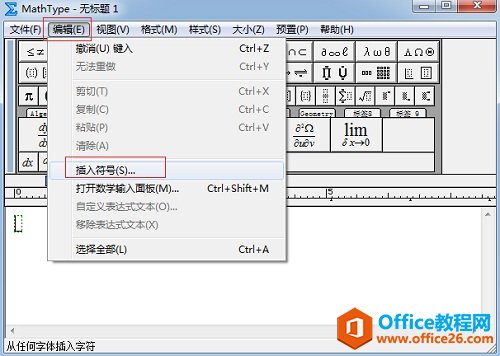
选择MathType菜单中的"编辑"——"插入符号"命令
3.在"插入符号"窗口中,在"查看"的下拉菜单中选择"描述",在下面的符号面板中拉动滚动条,找到带点星号后点击"插入"、"关闭"就可以了。注意这个符号并不是很好找,需要一点耐心,在拉动滚动条的时候要仔细查看每个符号。
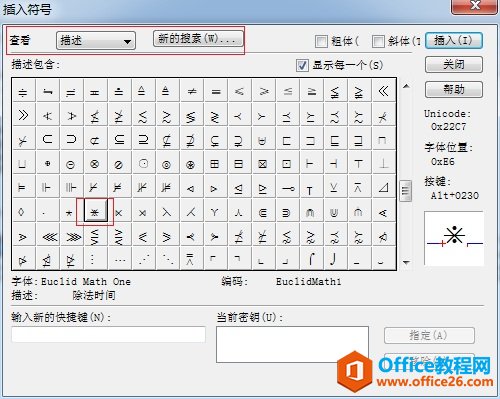
在符号面板中仔细找到带点星号后插入
以上内容向大家介绍了MathType带点星号的编辑过程,因为MathType模板中没有直观可用的符号模板,因此对于这样的特殊符号,就要采用插入符号的方法来完成。MathType描述性符号在进行插入时,在描述的方式下进行查找会比较快一点,当然有些符号在各种查看方式下都可以斤,那就要根据你自己的情况来判断了。
如何利用 MathType 编辑带点星号的下载地址:
您可能感兴趣的文章
- 06-27word程序打不开怎么办
- 06-27word2010怎么制作和打印桌签?
- 06-27Word2010怎样设置主题颜色
- 06-27word怎样设置超链接图解
- 06-27word怎样设置文本域背景底色
- 06-27word标题格式怎样设置关联列表
- 06-27word按姓氏笔画如何排序
- 06-27Word文档怎样横向打印?横向打印方法介绍
- 06-27word文档奇偶页码怎样设置
- 06-27word如何设置图片环绕样式


阅读排行
推荐教程
- 11-30正版office2021永久激活密钥
- 11-25怎么激活office2019最新版?office 2019激活秘钥+激活工具推荐
- 11-22office怎么免费永久激活 office产品密钥永久激活码
- 11-25office2010 产品密钥 永久密钥最新分享
- 11-22Office2016激活密钥专业增强版(神Key)Office2016永久激活密钥[202
- 11-30全新 Office 2013 激活密钥 Office 2013 激活工具推荐
- 11-25正版 office 产品密钥 office 密钥 office2019 永久激活
- 11-22office2020破解版(附永久密钥) 免费完整版
- 11-302023 全新 office 2010 标准版/专业版密钥
- 03-262024最新最新office365激活密钥激活码永久有效






